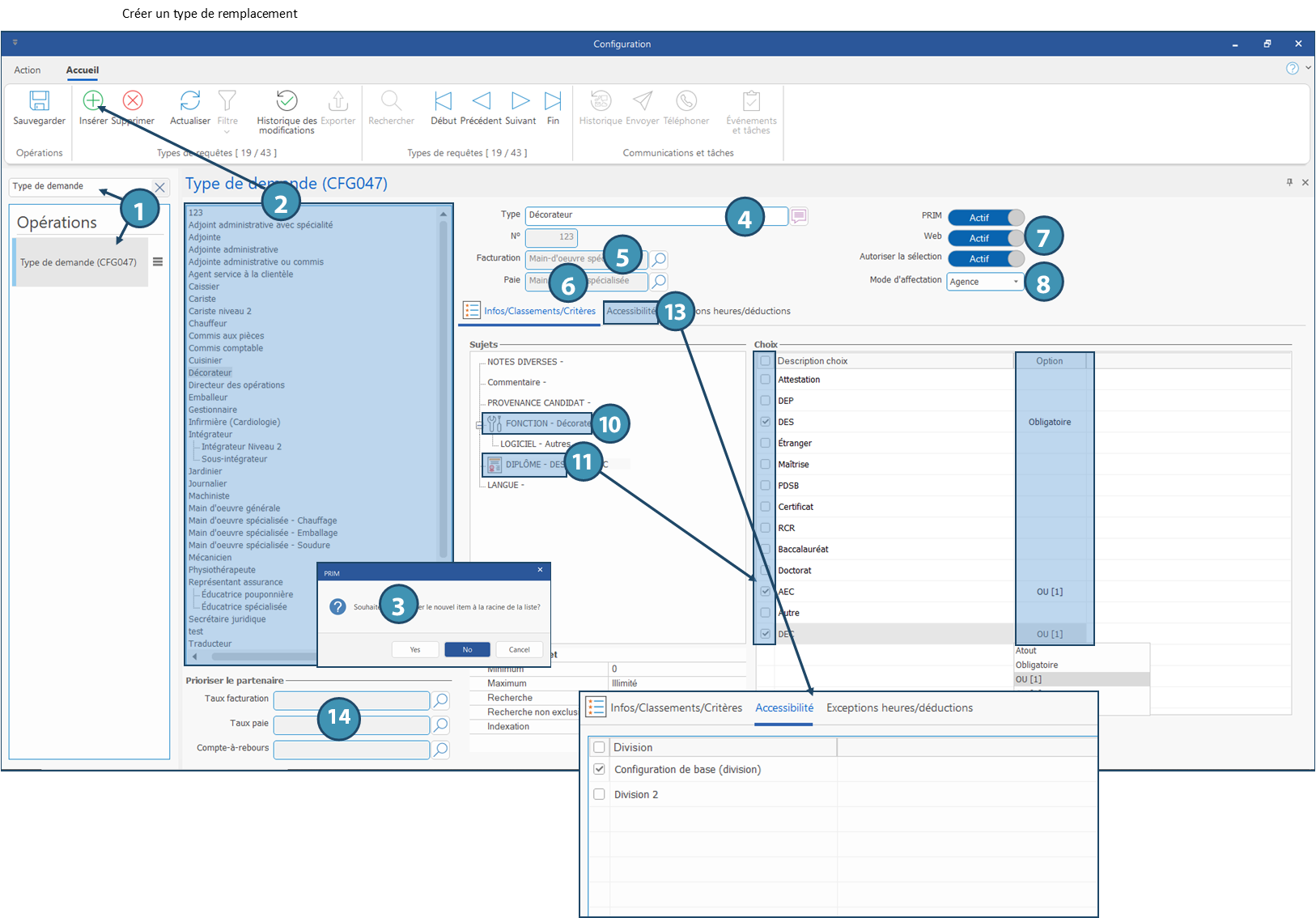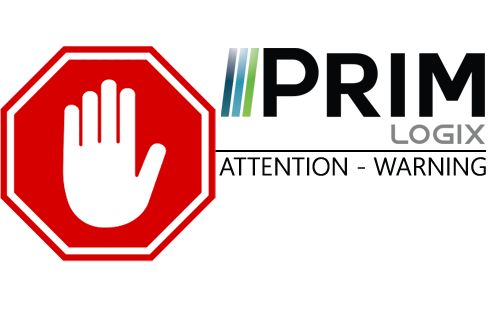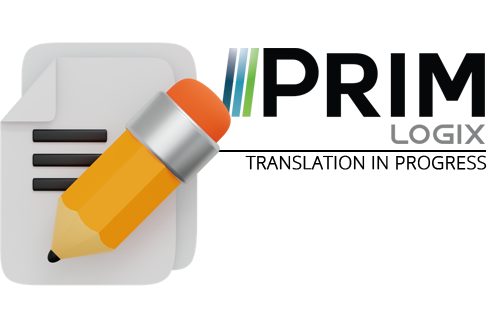|
WARNING: This section is intended for advanced users and "Super users" of PRIM Logix.
The configuration items presented in this section may indeed have an impact on your operations.
If in doubt, consult your system administrator.
Please note that only users in the appropriate security groups can access the software configuration windows. |
This page is currently only available in French. Please rest assured that we make all possible efforts to translate it as soon as possible, but in the meantime, we suggest that you use online translation tools. Thank you for your understanding. |
Créer un type de remplacement
Pour ajouter une nouvelle demande de remplacement, vous devez lui assigner un type de remplacement.
Dans un type de remplacement, vous devez ajouter les critères à retrouver dans le dossier de vos candidats afin qu'ils soient affichés dans la liste des candidats disponibles pour une demande. Le type de remplacement doit également être relié à un « type salaire » et à un « type facturation ».
PRIM peut utiliser un même « type salaire » et « type facturation » pour plusieurs types de remplacement pour faciliter la maintenance des taux.
Par exemple, le type de salaire et de facturation « Main d'œuvre spécialisée » pourrait être utilisé pour les mécaniciens, les caristes ou les décorateurs. Il n'y aurait qu'un seul type de salaire et de facturation à modifier s'il y avait une augmentation salariale ou une augmentation des tarifs de facturation. Cette modification serait automatiquement appliquée à la date du changement pour les nouvelles demandes, pour tous les types de remplacement utilisant ces types de salaire et de facturation.
 Il est possible d’utiliser la méthode « Glisser-Déposer » avec la souris en cliquant sur un type de remplacement pour modifier son niveau dans la liste.
Il est possible d’utiliser la méthode « Glisser-Déposer » avec la souris en cliquant sur un type de remplacement pour modifier son niveau dans la liste.
Étapes pour ajouter un nouveau type de remplacement
•Créer une nouvelle fonction, si nécessaire
•Créer un type salaire, si nécessaire
•Créer un type facture, si nécessaire
•Créer le type de remplacement
Créer un type de remplacement
Les types de demandes sont créés dans le volet « Type de demande (CFG047) » de la fenêtre de configuration accessible en cliquant sur le bouton Paramètres à partir du ruban Système.

1.Recherchez et lancez le volet Type de demande (CFG047)
2.Positionnez-vous dans la liste des types de demandes et cliquez sur le bouton Insérer du ruban Accueil de la fenêtre de configuration.
3.Un message s'affiche vous demandant sous quel niveau vous désirez insérer le nouvel item. Cliquez sur Oui pour insérer le nouveau type de remplacement à la racine.
 Si vous cliquez sur Non, le type de demande sera créé comme sous-catégorie du type sélectionné
Si vous cliquez sur Non, le type de demande sera créé comme sous-catégorie du type sélectionné
4.Dans le champ Type, inscrivez un nom pour le type de demande souhaité.
5.Dans le champ Facturation, cliquez sur l'icône de loupe pour afficher la fenêtre Liste de valeurs et sélectionnnez l'élément approprié dans les valeurs proposées.
 La valeur de ce champ correspond au « Type facture »
La valeur de ce champ correspond au « Type facture »
6.Répétez l'opération pour le champ Paie.
 La valeur de ce champ correspond au « Type salaire »
La valeur de ce champ correspond au « Type salaire »
7.Précisez si le type de remplacement pourra être sélectionné lors de la création d'une demande, et s'il sera accessible dans PRIM et sur le portail Web (Espace client).
8.Précisez le mode d'affectation,
9.Cliquez sur  (Sauvegarder).
(Sauvegarder).
10.Dans la section Sujets, cliquez sur Fonction et sélectionnez la fonction à laquelle vous désirez associer votre type de remplacement.
11.Cliquez sur Diplôme et cochez le ou les diplômes demandés aux candidats, en sélectionnant pour chacun l'option appropriée (Obligatoire, Atout, OU).
 L'option OU indique que les candidats doivent avoir l'un ou l'autre des diplômes associés à cette option.
L'option OU indique que les candidats doivent avoir l'un ou l'autre des diplômes associés à cette option.
12.Cliquez sur  (Sauvegarder).
(Sauvegarder).
13.Déplacez-vous vers l'onglet Accessibilité.
14.Cochez une ou plusieurs divisions pour lesquelles le nouveau type de demande sera accessible.
15.Cliquez sur  (Sauvegarder).
(Sauvegarder).
Vous pouvez maintenant choisir ce type de demande pour vos clients autorisés à traiter avec les divisions sélectionnées.
 Il est également possible de bloquer la sélection de certains types de demande en faisant glisser le bouton correspondant vers la gauche, sans oublier de sauvegarder pour enregistrer le changement.
Il est également possible de bloquer la sélection de certains types de demande en faisant glisser le bouton correspondant vers la gauche, sans oublier de sauvegarder pour enregistrer le changement.
14.Section « Prioriser le partenaire » : selon votre configuration, cette section permet d'indiquer, s'il y a lieu, le type de partenaire où PRIM ira chercher les taux de facturation, de paie ou le compte à rebours.